無料体験を今始めよう!
メールアドレス*
お使いのメールアドレスをご入力いただくことによって、無料のニュースレターにサインアップしています。退会のご要望はメール内のリンク先をクリックして保存すれば完了です。お客様の個人情報は厳正な管理の下で安全に保管しておりますので、ご安心ください。(プライバシーポリシー)
概要:
PCでダウンロードした着信音/着メロをどうすればiPhone/iPadに転送しますか。この記事では、着信音/着メロをPCからiPhone/iPadに転送できる最も簡単な方法を書いてきます。
iPhoneに元々入っている着信音に満足できない場合は、自分の好きな着信音をiPhoneに追加できますか。または、iPhoneで個性的な着メロを使いたい場合、どうすればいいですか。
こちらもお見逃しなく:自分でiPhoneの着メロを作成する方法
現時点で、音楽をダウンロードできるサイトはたくさんあります。それらのサイトから様々なスマホの着信音をダウンロードすることができます。しかし、iPhoneからそのようなサイトにアクセスして、ダウンロードボタンをタッチしても着信音/着メロのダウンロードができず、再生することしかできません。それでは、どうすればダウンロードした着信音/着メロをiPhoneに入れて着実に使えるようにしますか。次は、その方法について書いてきます。
ダウンロードした着信音/着メロをiPhoneにインポートするには、無料なiPhoneデータ移行ソフトが必要です。iPhoneデータ移行ソフトを使ったら、PCにダウンロードした着信音を1クリックでiPhoneに入れることが可能です。それから、iPhoneの設定で着信音を新しく追加された音に変更できるようになります。
上記のダウンロードボタンをクリックしてソフトをパソコンにインストールしてから、下記のマニュアルに従ってください。
ソフトを開き、ケーブルでiphoneをパソコンに接続します。そして、iphoneでコンピュータを信頼をクリックして初めてソフトがiPhoneのデータにアクセスができるようになります。
ステップ1:ソフトの初期画面で、「コンテンツの管理」クリックして、カスタム画面に入ります。そして、音声で着信音を選択してください。

ステップ2:右上側のコンテンツを追加ボタンをクリックして、転送したい着信音を選択した後、転送が自動的に開始します。
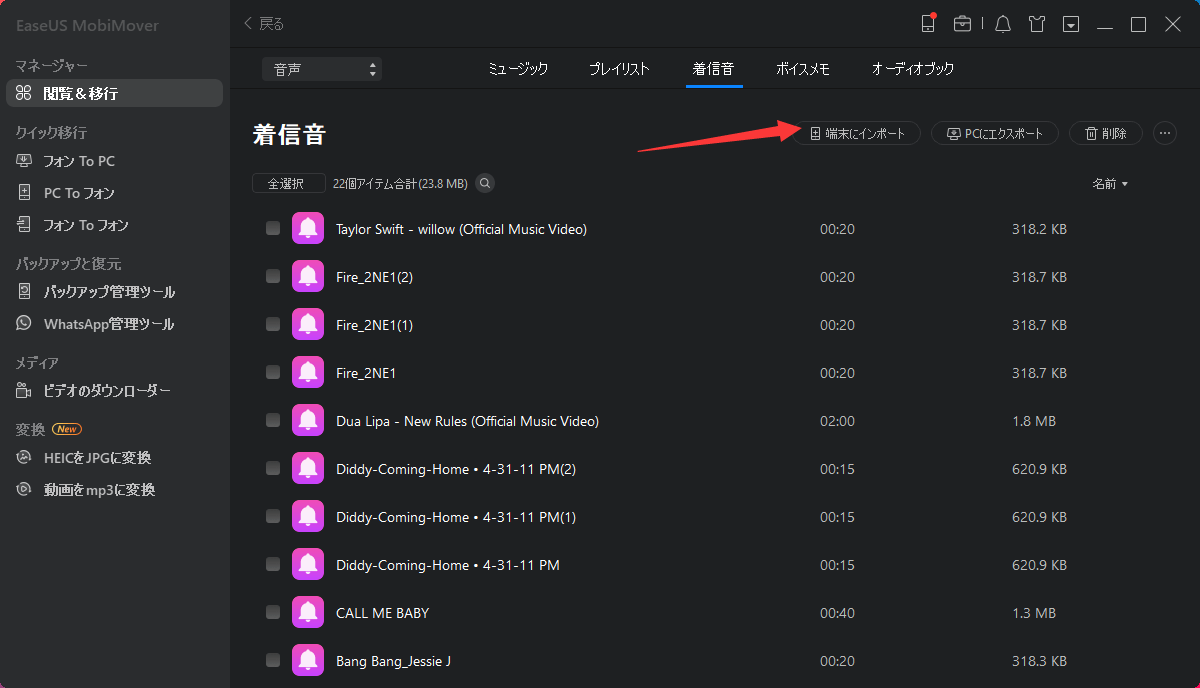
ステップ3:「転送が完了しました!」のメッセージが出たら、無事にiPhoneへの移行が完成です。
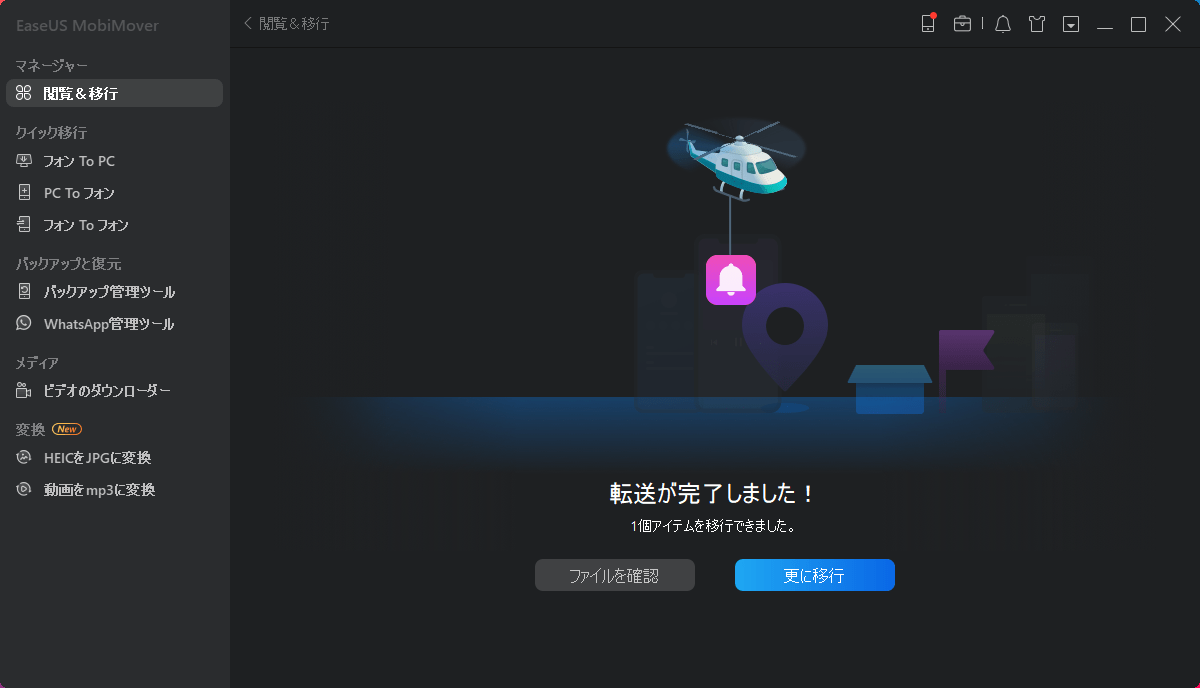
主な内容:
EaseUS MobiMover
1クリックだけ!無料でiOS端末のデータを移行したり、管理したりできる!

EaseUS家族
地域と言語
ご購入前のお問い合わせ(日本語・英語)
無料版、試用版に関するお問い合わせ、またはご注文中のご質問はここをクリックしてください。製品版をご購入されたお客様はこちらでダウンロードリンクとライセンスコードの発行を依頼することができます。
ご購入後のお問い合わせ(日本語・英語)
EaseUS製品の使い方、機能に関するお問い合わせにご対応いたします。ここをクリックして、チャットを開始してください。
メールサポート(日本語・英語)
日本語対応をご希望される場合、support@easeus.comまでご連絡ください。お問い合わせメールの件名に【日本語対応希望】の明記をお願いいたします。
日本語対応時間帯:
上記のいずれかサービスの日本語対応をご希望される方は、平日(月曜~金曜)の午前10時から午後19時までお問い合わせください。
無料体験を今始めよう!
メールアドレス*
お使いのメールアドレスをご入力いただくことによって、無料のニュースレターにサインアップしています。退会のご要望はメール内のリンク先をクリックして保存すれば完了です。お客様の個人情報は厳正な管理の下で安全に保管しておりますので、ご安心ください。(プライバシーポリシー)